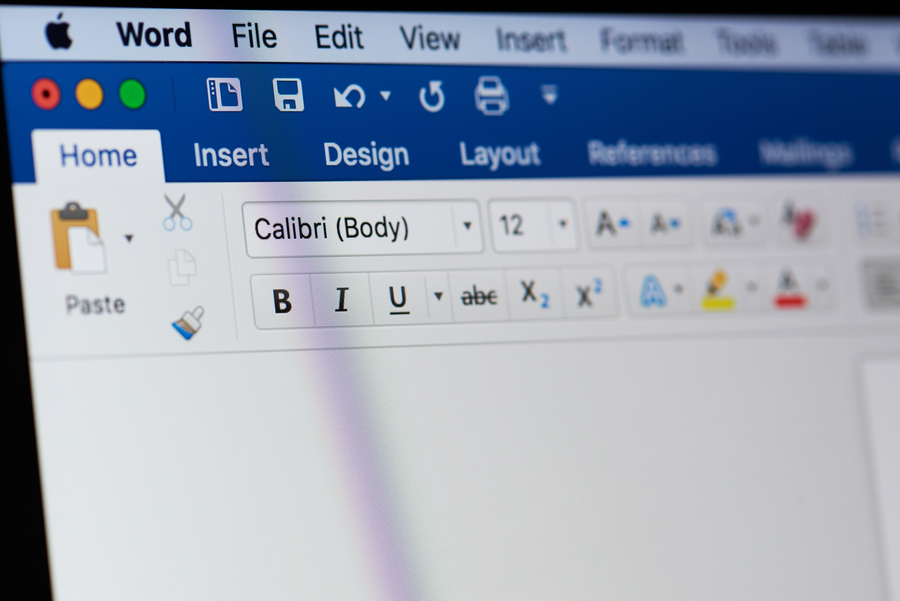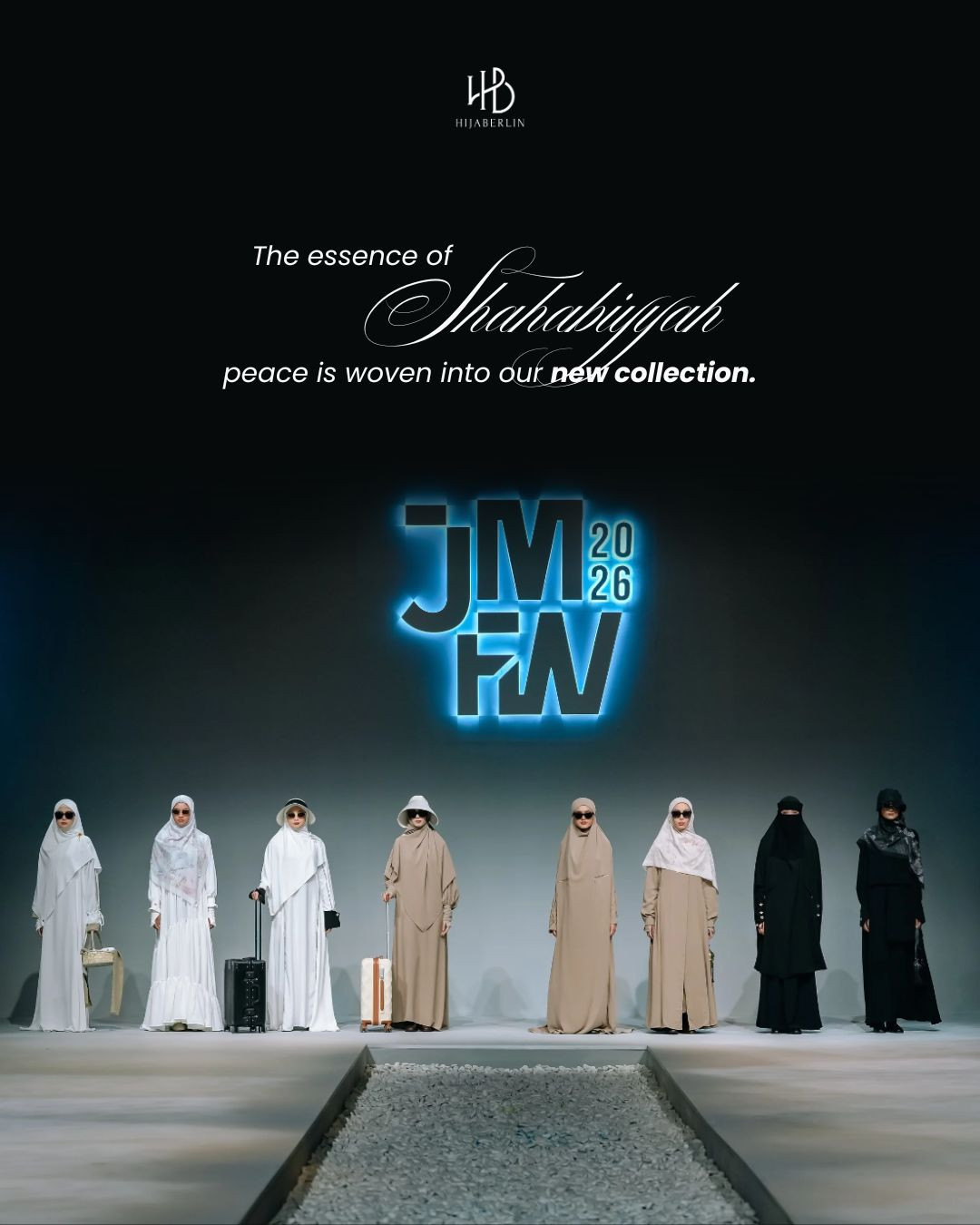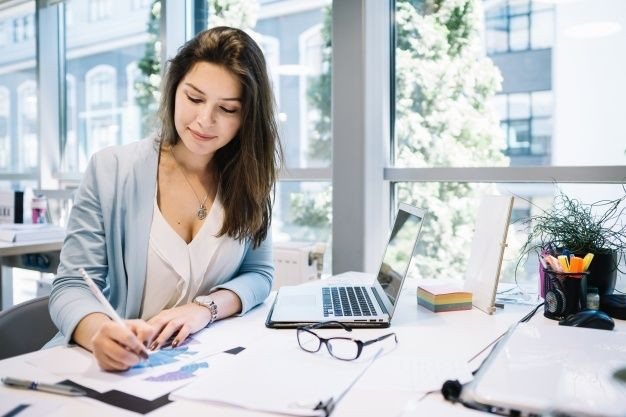Hampir semua orang menggunakan Microsoft Word untuk mengetik sebuah dokumen, data atau yang lainnya.
Microsoft Word memang menyediakan beberapa tools yang membantu Anda untuk membuat data menjadi lebih cepat dan mudah. Akan tetapi, terkadang ada beberapa kendala yang sering dihadapi oleh pengguna Ms. Word ini.
Salah satunya ialah Ms. Word yang tidak bisa diketik. Pastinya, ini akan membuat Anda cukup kesal, terutama Anda yang sedang dikejar deadline saat ini. Lalu, bagaimana cara memperbaiki Microsoft Word yang tidak bisa diketik?
1. Restart Komputer atau Laptop
Hal pertama yang bisa Anda lakukan ialah dengan me-restart komputer atau laptop yang sedang digunakan.
Ketika dipakai dalam waktu yang lama, sebuah komputer cenderung mengalami bud sehingga menyebabkan error pada beberapa sistem.
Melakukan restart ini tentunya akan membantu membersihkan cache internet, yang mana menjadi penyebab mengapa komputer tersebut berjalan dengan lambat.
2. Periksalah Koneksi Keyboard
Jika cara pertama tidak berhasil, maka Anda bisa melakukan cara kedua yakni dengan memeriksa koneksi dari keyboard itu sendiri.
Saat ini, sudah ada jenis keyboard yang bisa terhubung ke komputer dengan wireless. Jika muncul masalah Ms. Word yang tidak bisa diketik, periksa dengan teliti apakah sambungan keyboard tersebut masih berfungsi dengan baik atau tidak.
Lihat dengan baik apakah baterai yang digunakan untuk keyboard wireless masih bisa dipakai atau tidak.
Hal ini juga berlaku jika Anda menggunakan keyboard yang dihubungkan ke komputer dengan menggunakan kabel.
3. Aktifkan Num Lock Key
Cara memperbaiki Microsoft Word yang tidak bisa diketik selanjutnya ialah dengan mengaktifkan Num Lock Key. Ada beberapa kemungkinan yang membuat sistem Num Lock Key pada keyboard mati.
Akhirnya, Anda tidak bisa mengetik huruf apapun di komputer. Untuk memeriksa Num Lock Key ini, silahkan tekan tombol Num Lock yang berada di sisi kanan keyboard. Apabila lampu Num Lock menyala, berarti sistem tersebut sudah aktif dan bisa digunakan kembali.
4. Pastikan untuk Menonaktifkan Document Protection
Kemungkinan lain mengapa Anda tidak bisa mengetik pada suatu dokumen, ialah karena dokumen tersebut diproteksi. Oleh karena itu, Anda harus bisa menonaktifkan Document Protection. Caranya pun sangat mudah.
- Klik file > pilih info > pilih Protect Document
- Periksa apakah “Make as Final, Editing restrict, dan Restrict Access sedang dalam keadaan aktif atau tidak. Jika aktif, maka Anda bisa menonaktifkannya.
Baru setelah itu Anda bisa mengetik pada dokumen yang ingin Anda ubah.
5. Gunakan Versi Trial
Langkah terakhir yang bisa Anda lakukan untuk mengatasi masalah dokumen yang tidak bisa diketik, ialah dengan mengecek apakah versi trial Ms. Word yang Anda gunakan sudah habis masanya atau belum.
Tentunya, langkah satu ini hanya diperuntukkan kepada mereka yang menggunakan Ms. Word versi trial. Tentunya, jika sudah habis masa percobaan tersebut, maka Anda tidak bisa menggunakannya kembali.
Cara yang bisa Anda lakukan ialah dengan meng-upgrade Ms. Word tersebut. Aktifkan kembali Microsoft Office yang Anda miliki.
Itulah cara memperbaiki Microsoft Word yang tidak bisa diketik dengan mudah. Lakukan langkah di atas secara berurutan. Dengan begitu, Anda bisa mengetahui penyebab mengapa dokumen yang ada di Ms. Word tidak bisa diketik.
5 cara di atas tentunya sangat mudah untuk dipraktekkan. Jadi, buat Anda yang mengalami masalah dokumen yang tidak bisa diketik di Ms. Word, maka 5 langkah di atas bisa menjadi solusinya. Semoga bermanfaat, ya ladies.